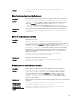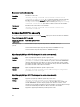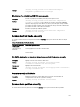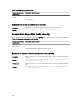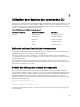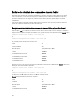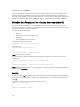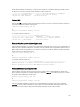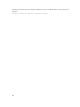Reference Guide
Seuil maximal d'échec : 6000TR/M
Utilisez un éditeur de texte pour insérer l'heure de la capture de chaque bloc de données. En comparant les deux
instantanés du capteur de ventilateur 0, vous verrez que le deuxième rapport indiquera plusieurs modifications. La
mesure de tr/mn du ventilateur aura augmenté de 621 tr/min mais sera encore dans une plage normale. Quelqu'un aura
augmenté le seuil minimal d'avertissement de 200 tr/min et réduit le seuil maximal d'avertissement de 2 000 tr/min.
Sélection d'un Format pour les résultats des commandes CLI
Vous pouvez spécifier un format pour les résultats de commande CLI. Le format détermine comment la sortie de
commande sera affichée. Si les résultats de commande sont dirigés vers un fichier, le format est capturé par le fichier
vers lequel vous écrivez les résultats de commande.
Les formats disponibles comprennent :
• Liste (lst)
• Valeurs séparées par des points-virgules (ssv)
• Tableau (tbl)
• Format à délimiteur personnalisé (cdv)
La syntaxe pour l'option de formatage est :
<commande> -fmt <option de formatage>
Par exemple, tapez :
omreport system summary -fmt tbl
ou
omreport servermodule summary -fmt tbl
-fmt tbl spécifiant un format de tableau.
Vous pouvez combiner l'option de formatage avec l'option qui permet de diriger les résultats vers un fichier. Par
exemple, tapez :
omreport system summary -fmt tbl -outa summary.txt
ou
omreport servermodule summary -fmt tbl -outa summary.txt
-fmt tbl spécifiant un format de tableau et -outa spécifiant que vous ajoutez les résultats de la commande aux données
d'un fichier appelé summary.txt.
Liste (.lst)
Le format par défaut est lst ou format liste. Utilisez ce format lorsque vous souhaitez simplement une lisibilité optimale
des résultats. Vous ne devez spécifier un format de sortie de commande que si vous souhaitez un format autre que le
format lst.
Pour afficher les résultats de commande suivants au format .lst, entrez :
omreport system summary
ou
omreport servermodule summary
194